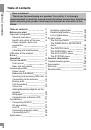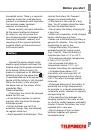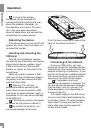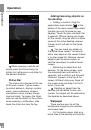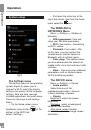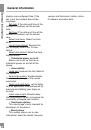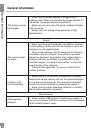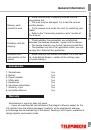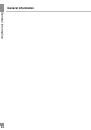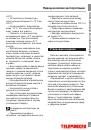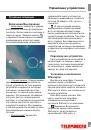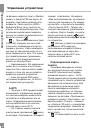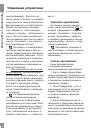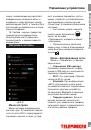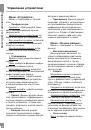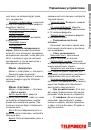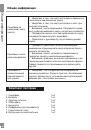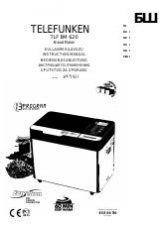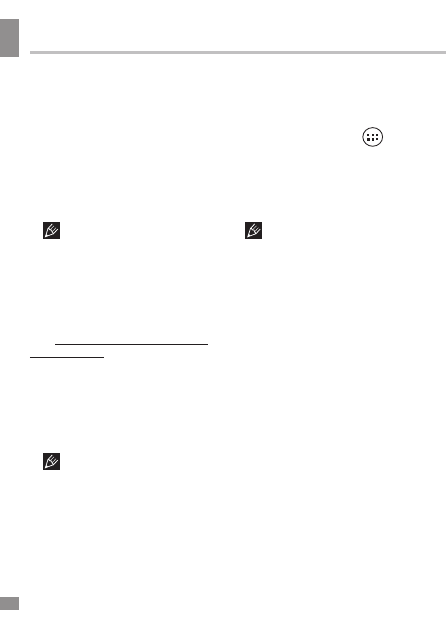
У
правление ус
тройс
твом
Управление устройством
38
зарегистрировать. Для этого на-
жмите кнопку «Создать» и следуйте
инструкциям на экране компьютера.
Все приложения в каталоге Android
Market сгруппированы по разде-
лам («Виджеты», «Мультимедиа»,
«Новости и погода», «Инструменты»
и д.р.). Для установки понравивше-
гося приложения достаточно нажать
кнопку «Установить» (или «Купить»,
если приложение платное).
Для работы с Android Market
требуется подключение к сети ин-
тернет. Перед работой с приложени-
ем Android Market убедитесь, что на
устройстве правильно установлены
текущие дата и время, в противном
случае соединение с сервером не
будет установлено;
• Для самостоятельной установ-
ки приложения: Запишите устано-
вочный файл (файл в формате .apk)
на карту памяти, флеш-накопитель
или во внутреннюю память. Найдите
этот файл в программе «Прово-
дник» или в любом другом прово-
днике. Откройте файл и подтверди-
те установку.
Из соображений безопас-
ности установка приложений,
полученных не из Android Market,
заблокирована по умолчанию. Если
Вам все же необходимо установить
такое приложение, то активируйте
пункт «Неизвестные источники» в
разделе «Настройки» => «Безопас-
ность».
Удаление приложений
На главном экране нажмите
кнопку меню приложений
; во
вкладке «Приложения» выберите
элемент «Настройки». Откройте
раздел «Приложения»; Найдите
и выберите приложение в списке;
нажмите кнопку «Удалить» и под-
твердите действие.
Приложения, входящие в
состав системы, а также предуста-
новленные приложения, удалить
невозможно.
Список приложений
Ниже приведен список
с описанием некоторых
предустановленных приложений.
1. Карты Google (Google Maps) -
набор приложений, построенных на
основе картографического сервиса
и технологии, предоставляемых
компанией «Google».
2. Gmail (Google Mail) - услуга
электронной почты от компании
Google. Предоставляет доступ
к почтовым ящикам через веб-
интерфейс.
3. Email (Электронная почта) —
технология и предоставляемые ею
услуги по пересылке и получению
электронных сообщений по распре-
делённой (в том числе глобальной)
компьютерной сети.